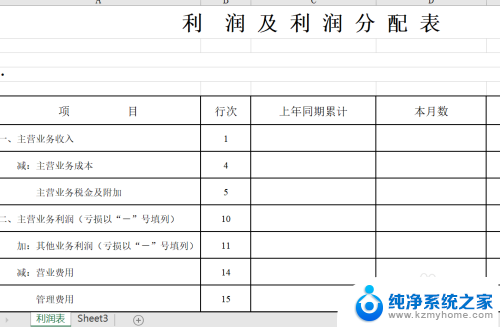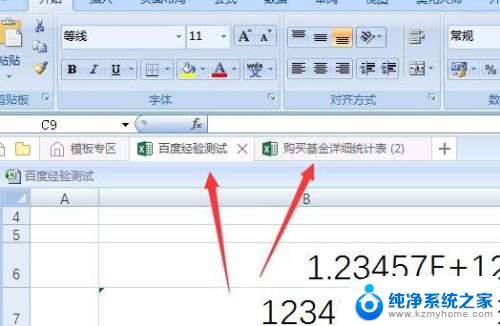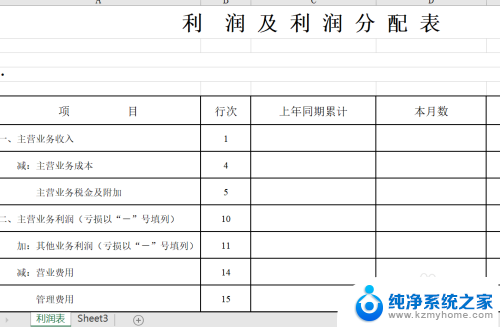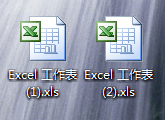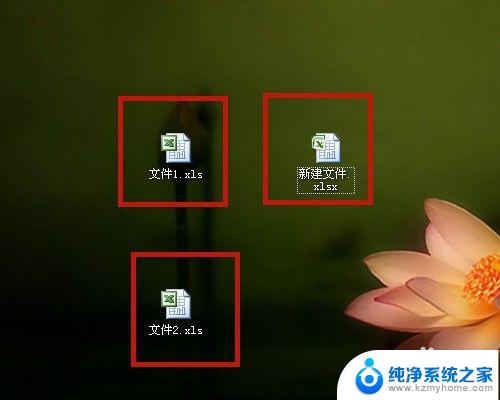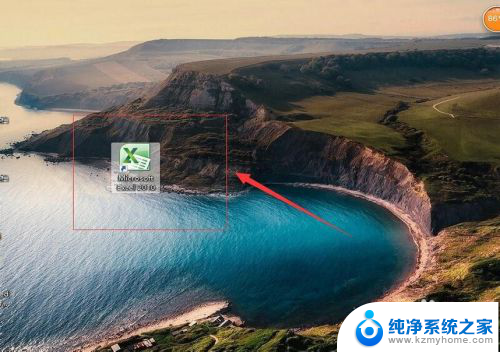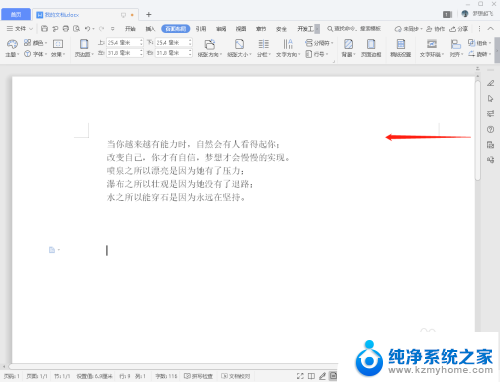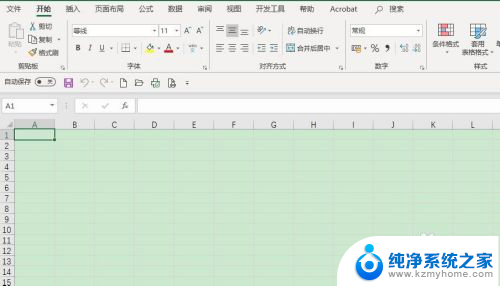如何让excel单独显示俩文件 Excel如何分屏显示多个窗口
更新时间:2024-05-05 16:43:56作者:jiang
在日常工作中,我们经常需要同时处理多个Excel文件,但是在同一个窗口内显示多个文件时会让人感到困扰,幸运的是Excel提供了一种简单的方法来解决这个问题,即分屏显示多个窗口。通过这种方法,可以让每个Excel文件在单独的窗口中显示,方便我们进行比较和编辑。接下来我们就来看看如何让Excel单独显示俩文件。
操作方法:
1.首先打开一个Excel表格。
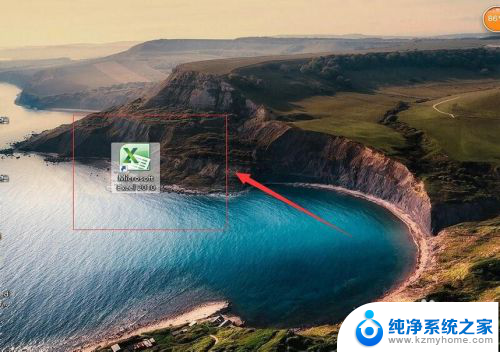
2.然后点击文件。
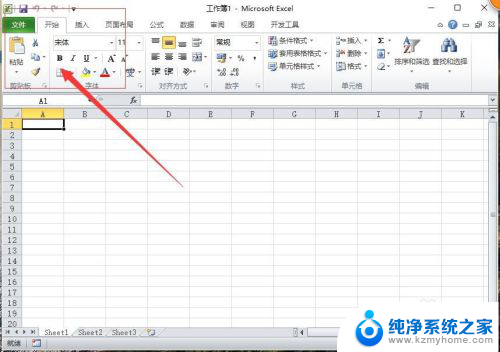
3.在文件里面点击选项。
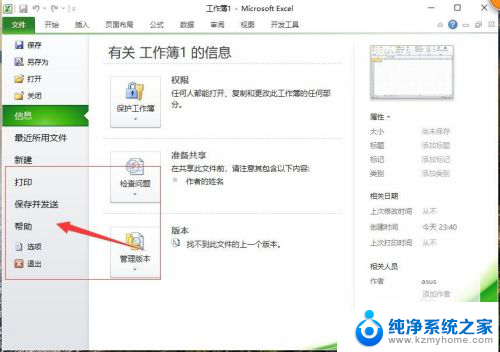
4.进入选项以后点击高级设置,在高级设置里面。勾选在任务栏里面显示所有窗口。
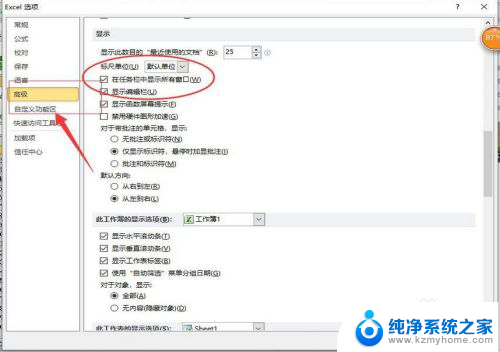
5.然后回到表格打开两个Excel表格。
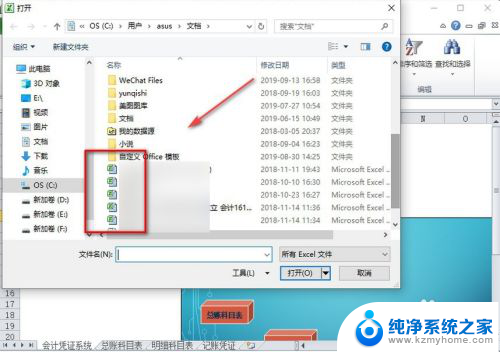
6.两个Excel表格就会在电脑上显示两个独立的窗口了。
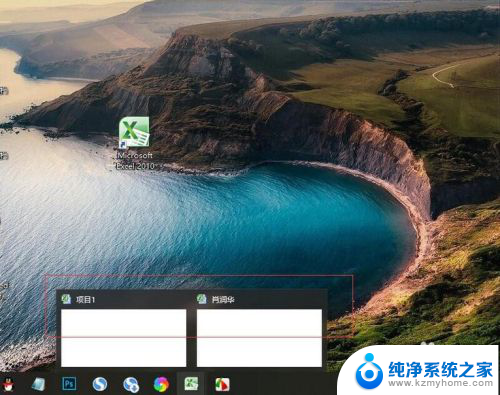
7.总结:
1.打开一个Excel表格。
2.在表格里面点击文件。
3.然后在文件里面点击选项。
4.在选项里面点击高级设置。
5.在高级设置里面把窗口独立显示。
6.然后打开两个Excel表格就可以独立显示。
以上就是如何让Excel显示两个文件的全部内容,如果遇到这种情况,你可以按照以上步骤来解决,非常简单快速。